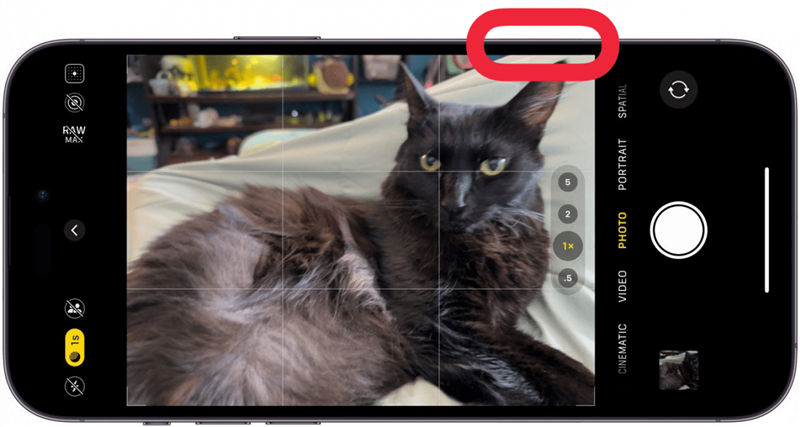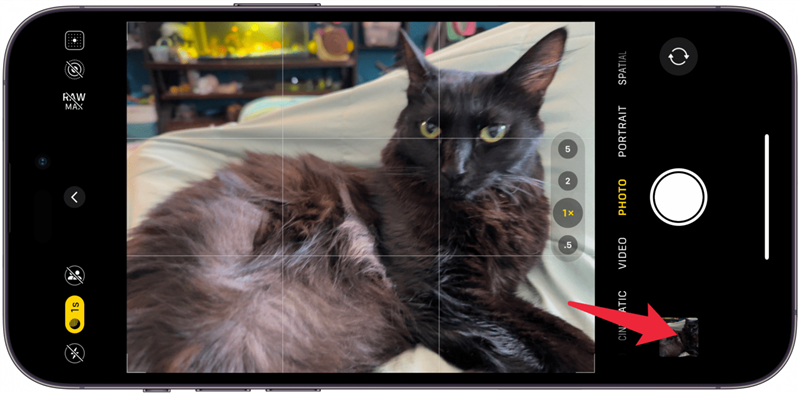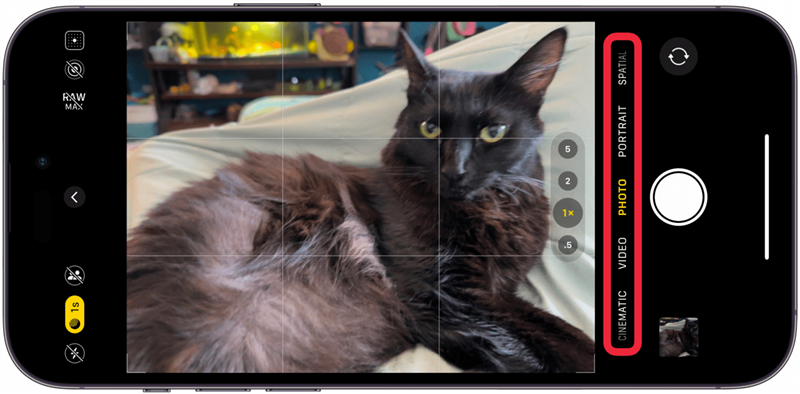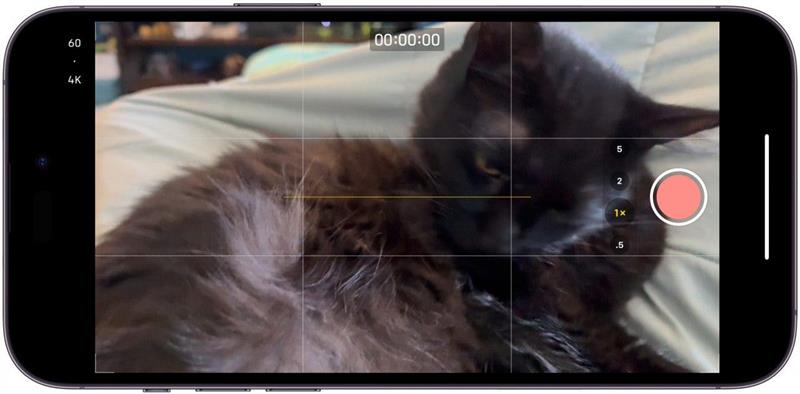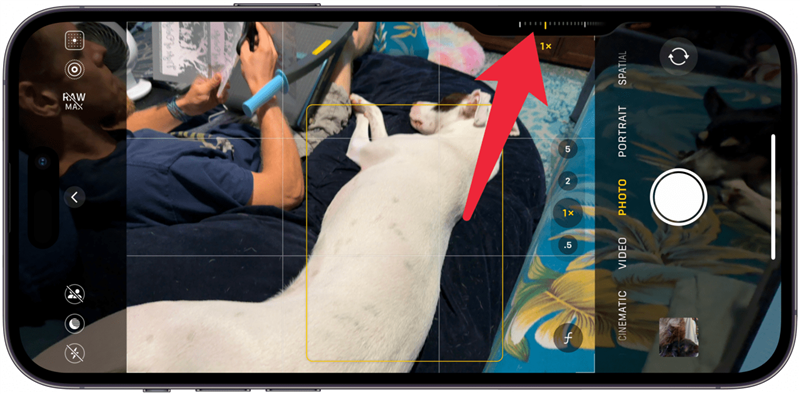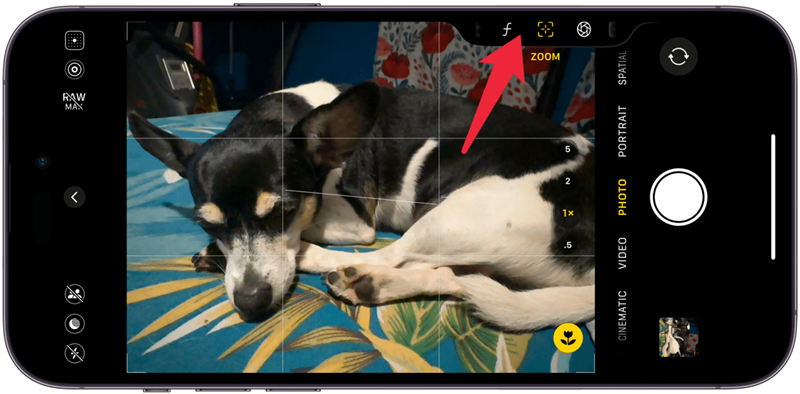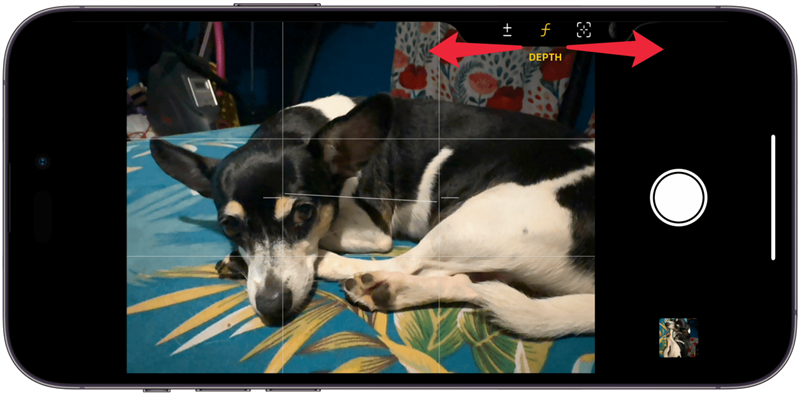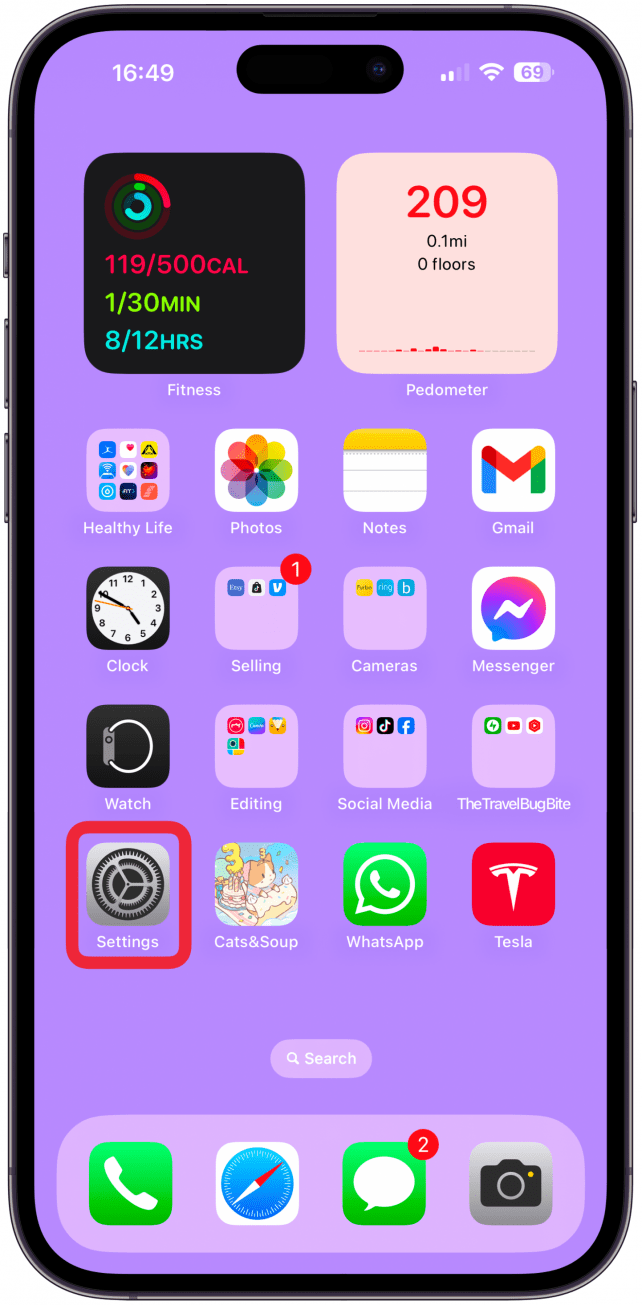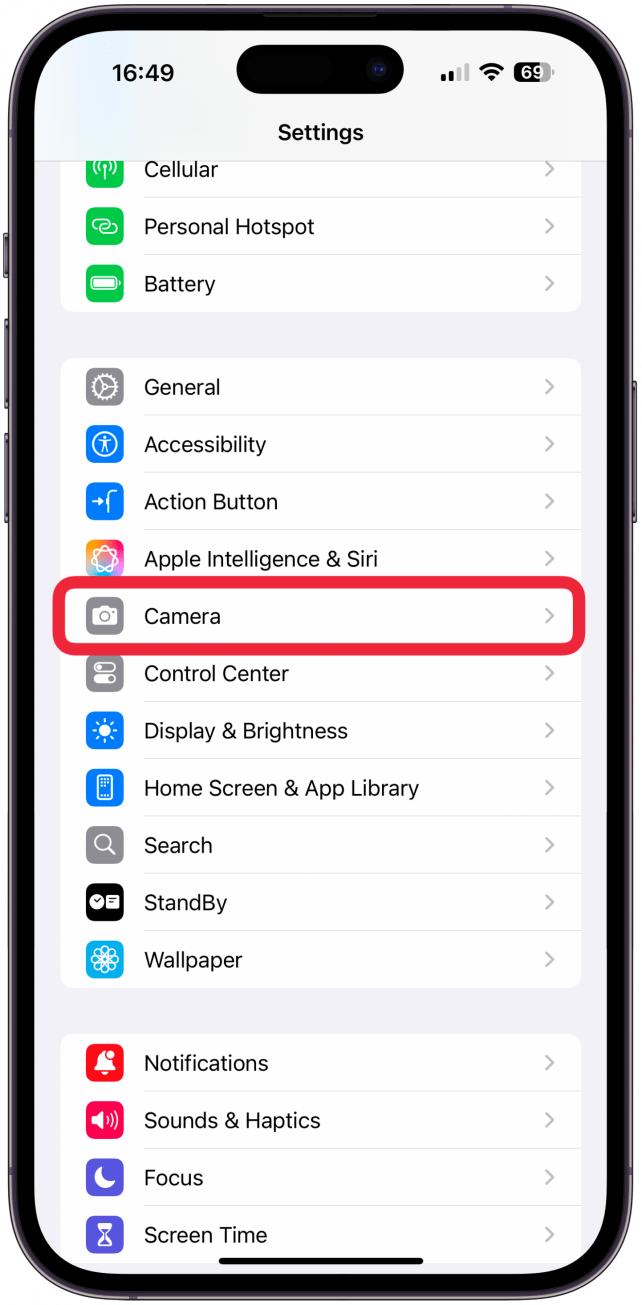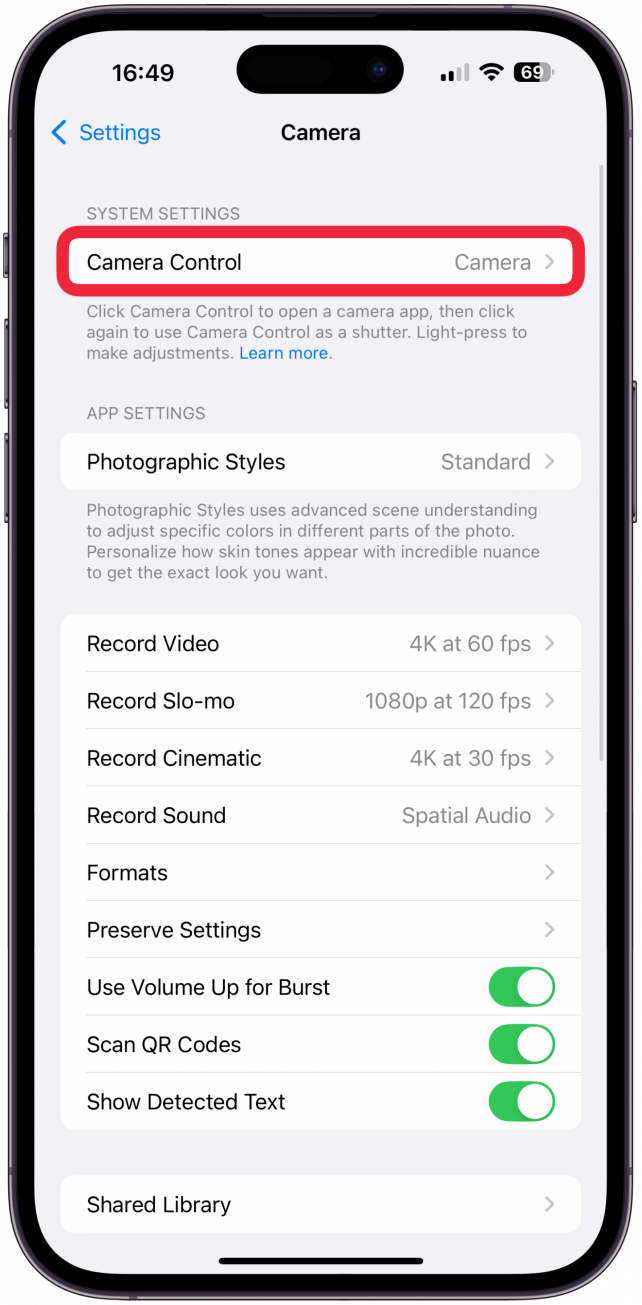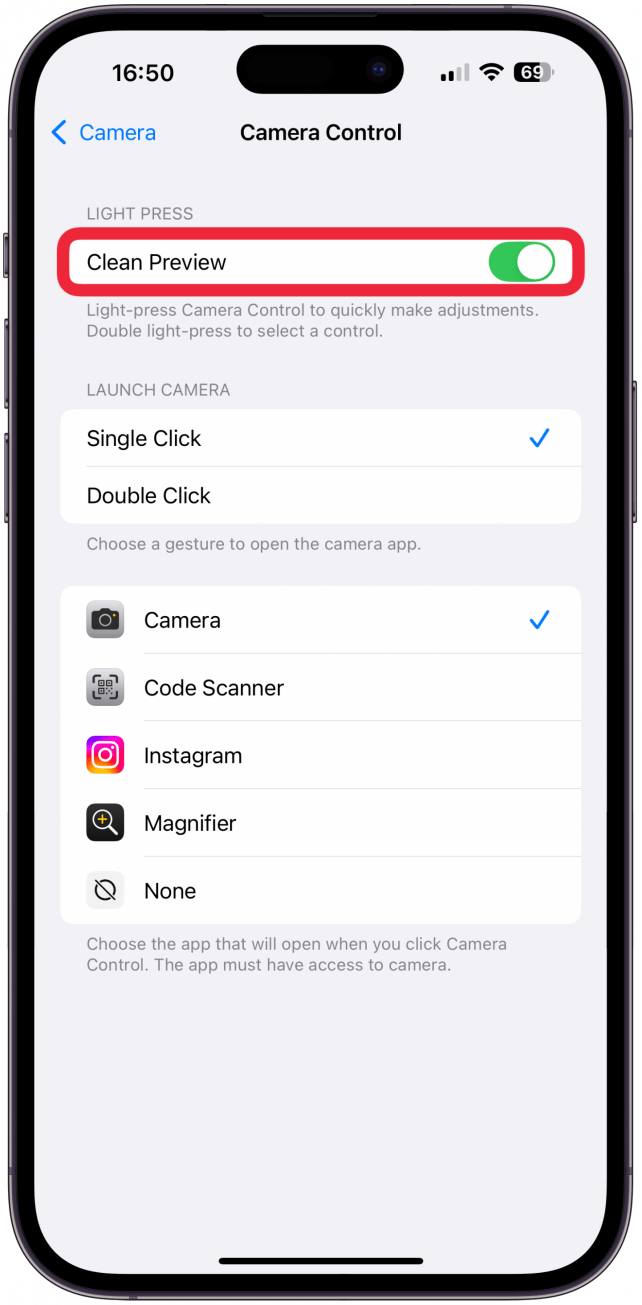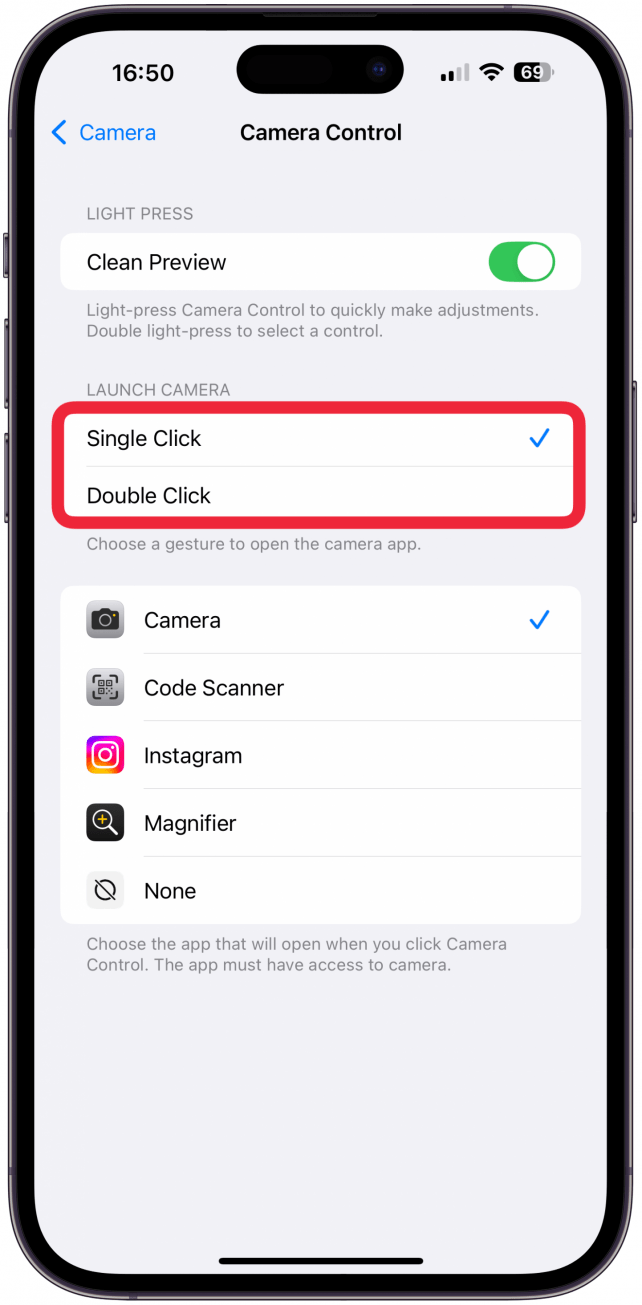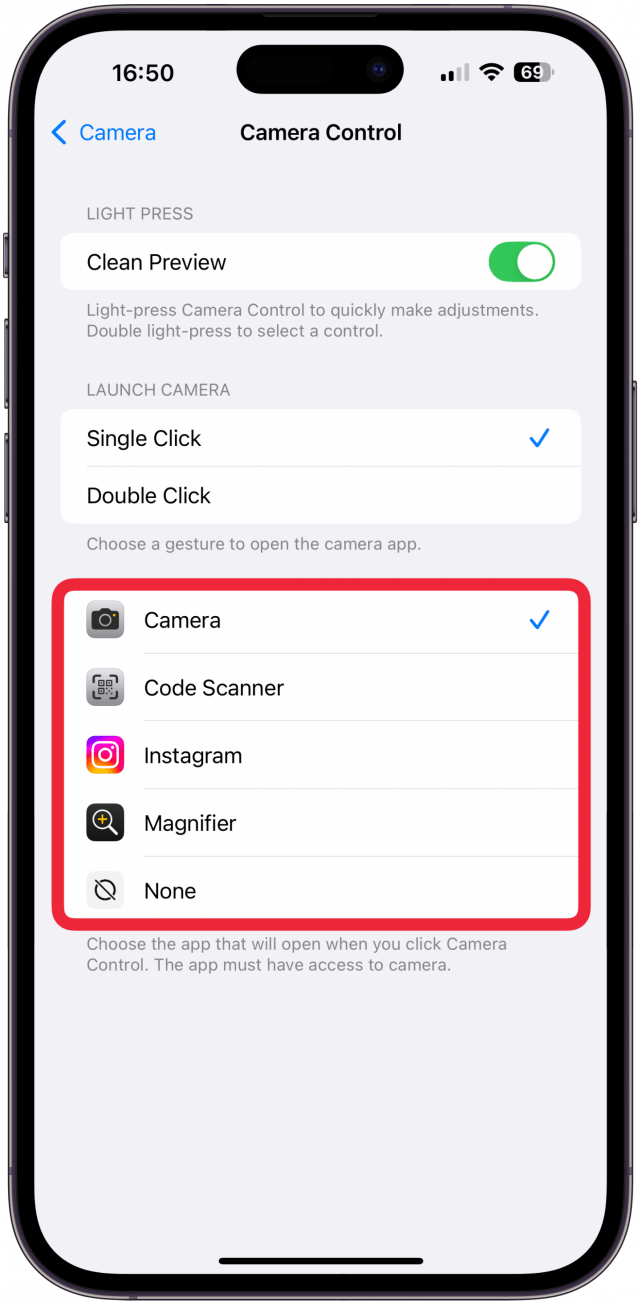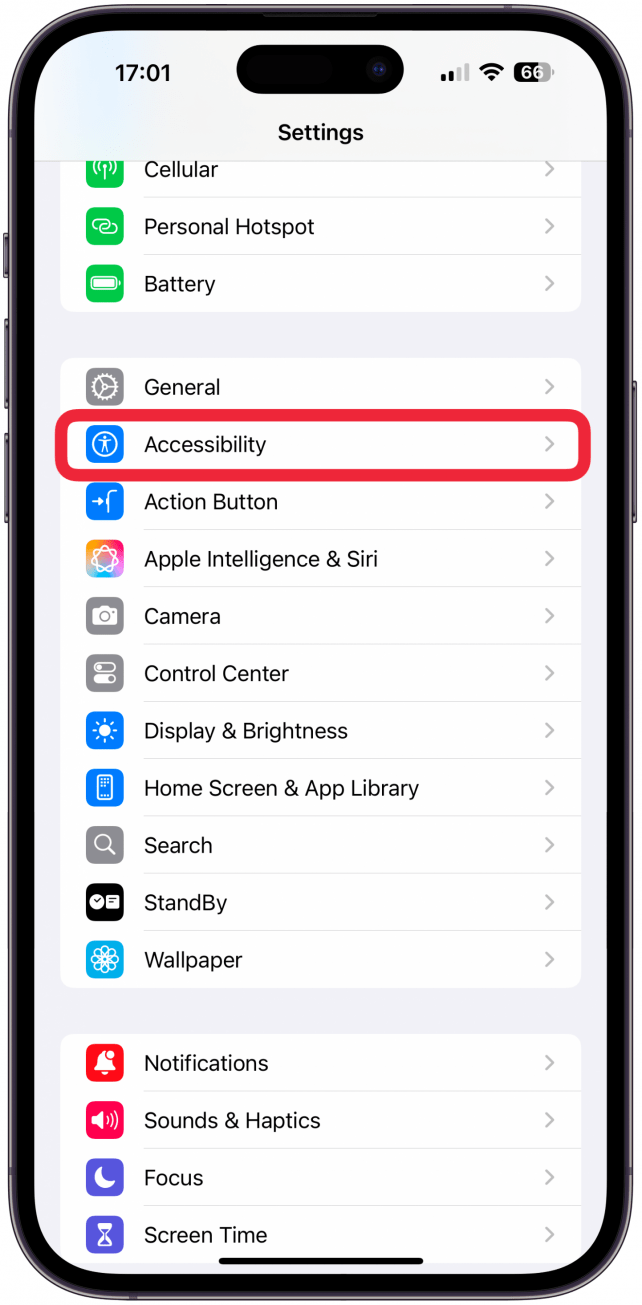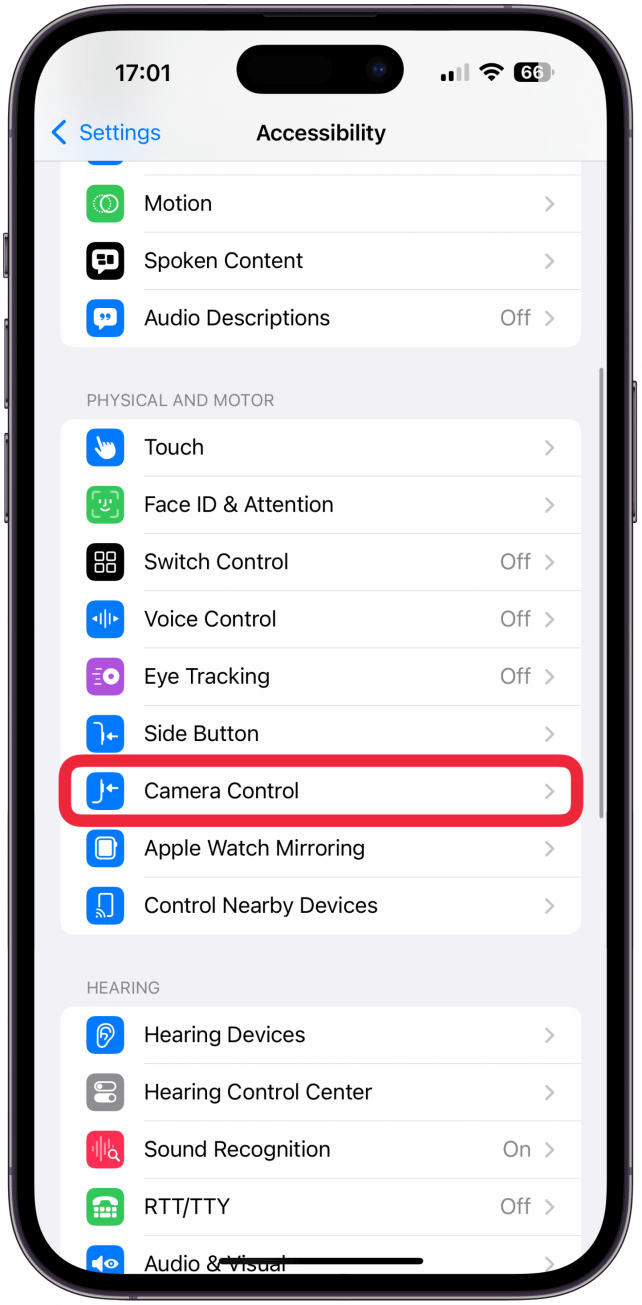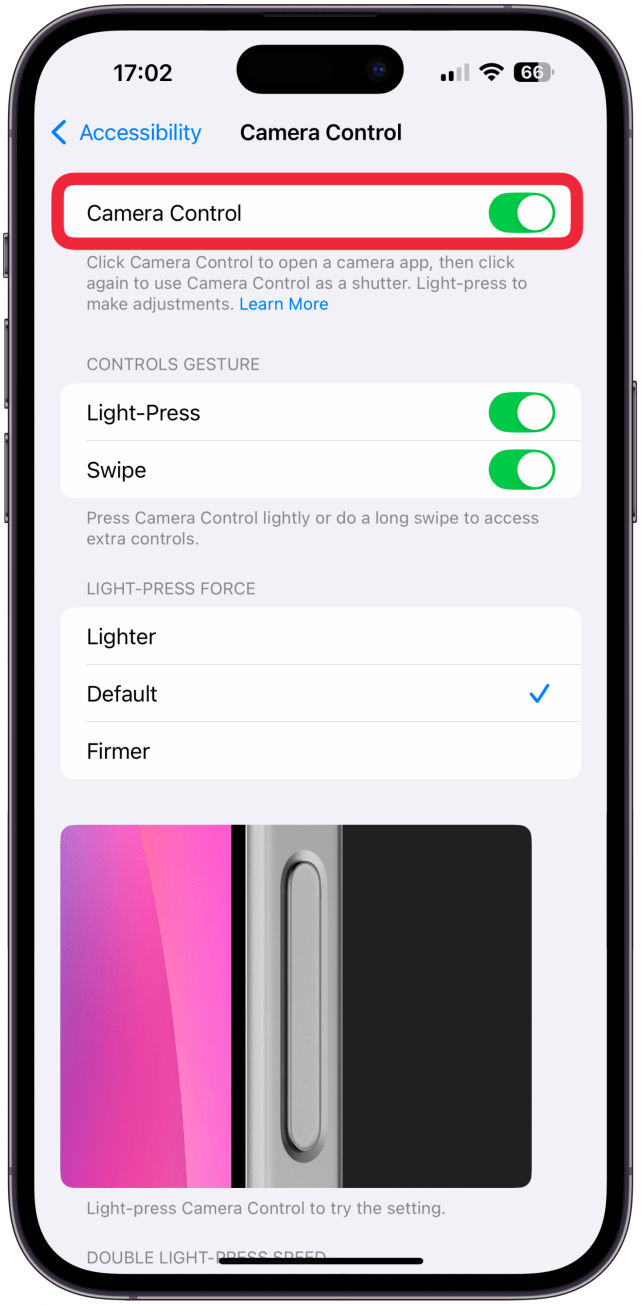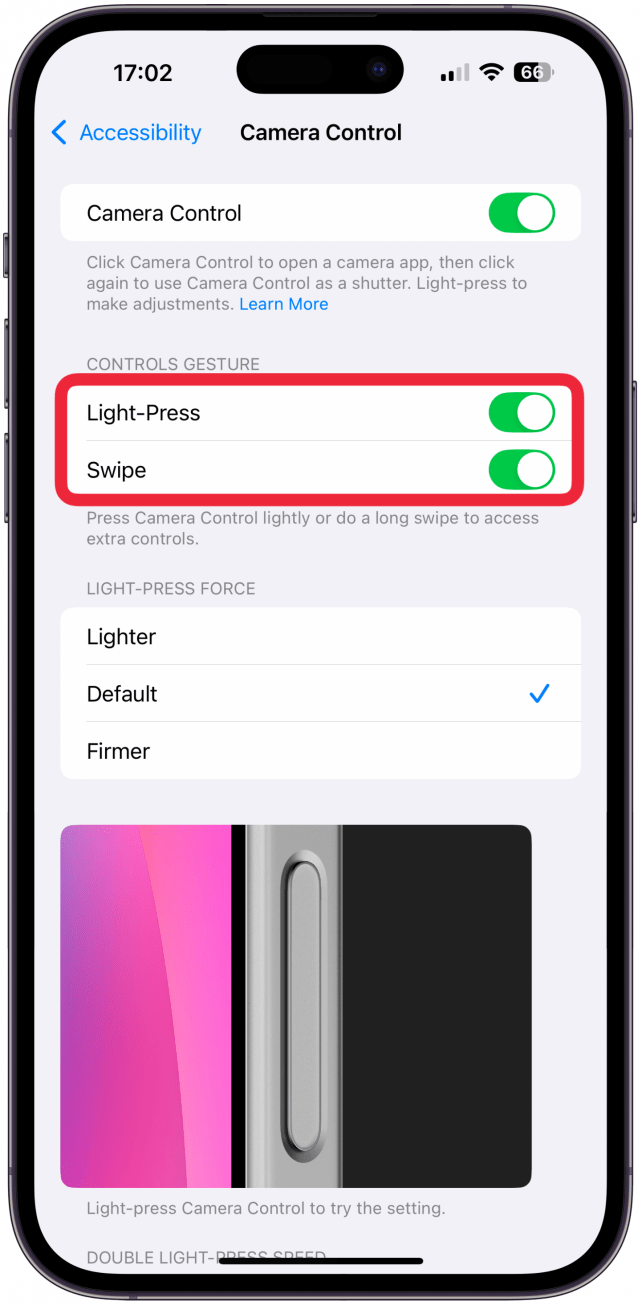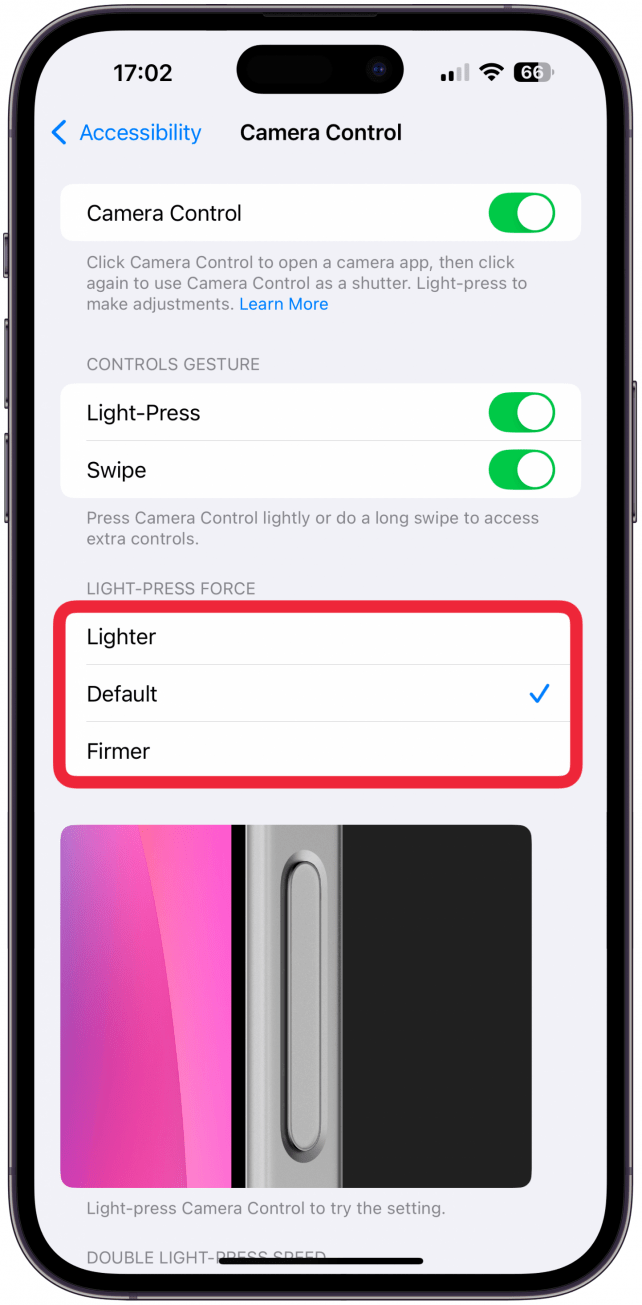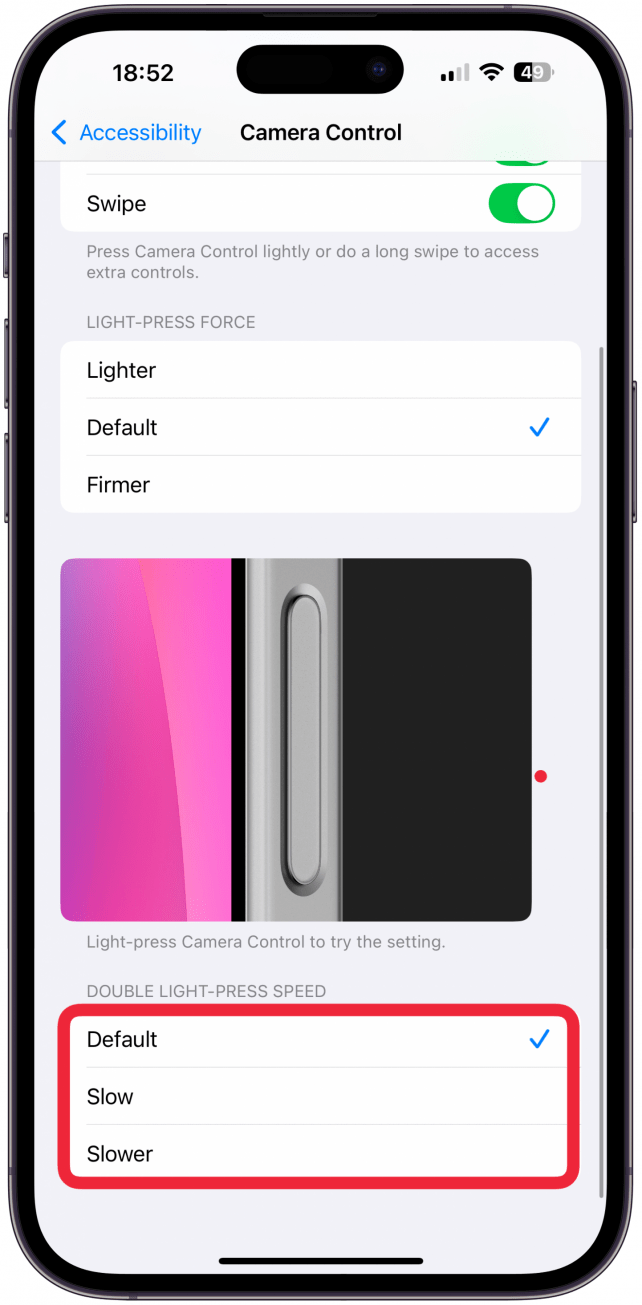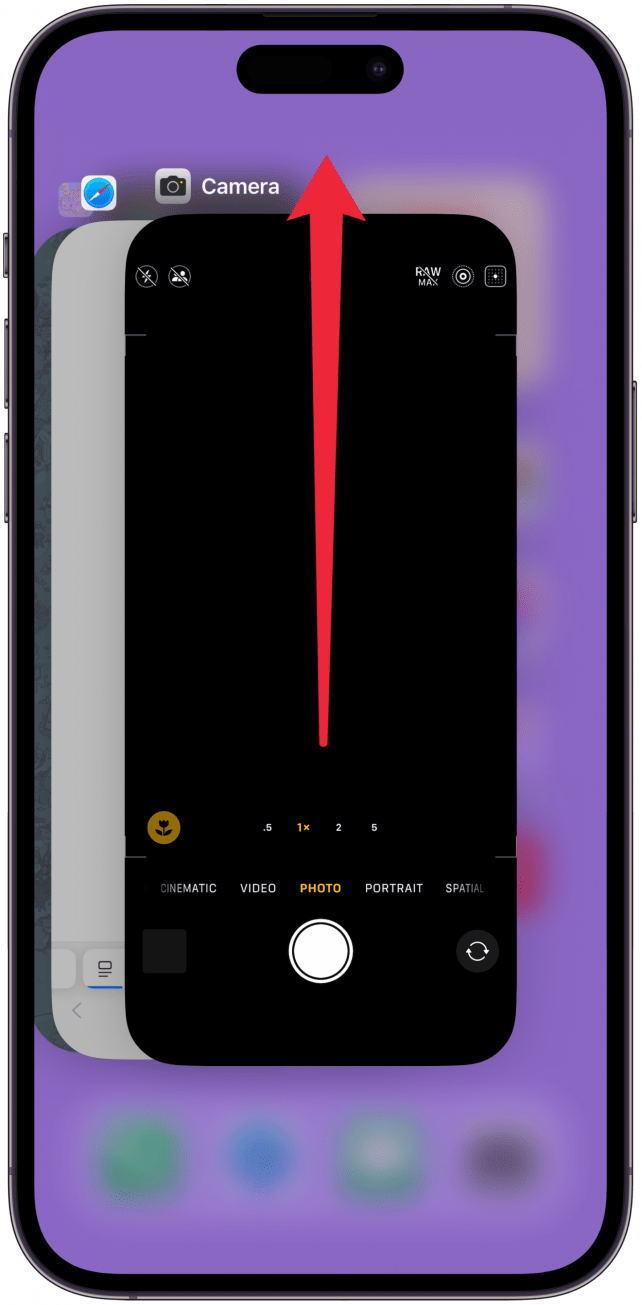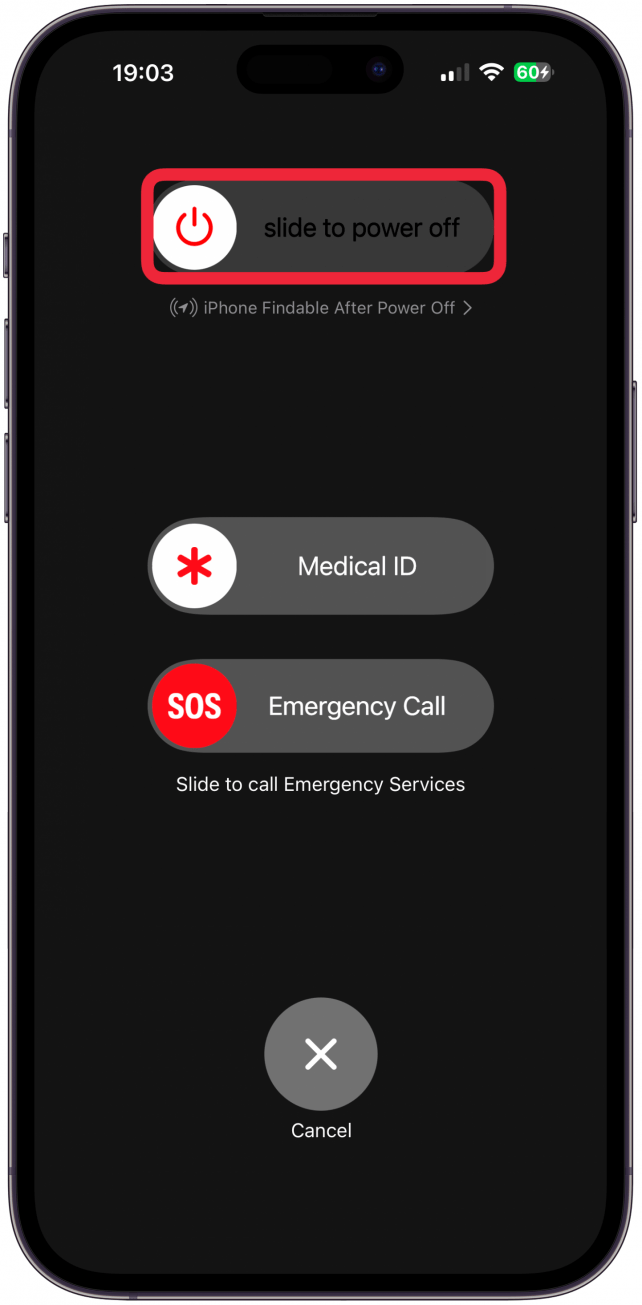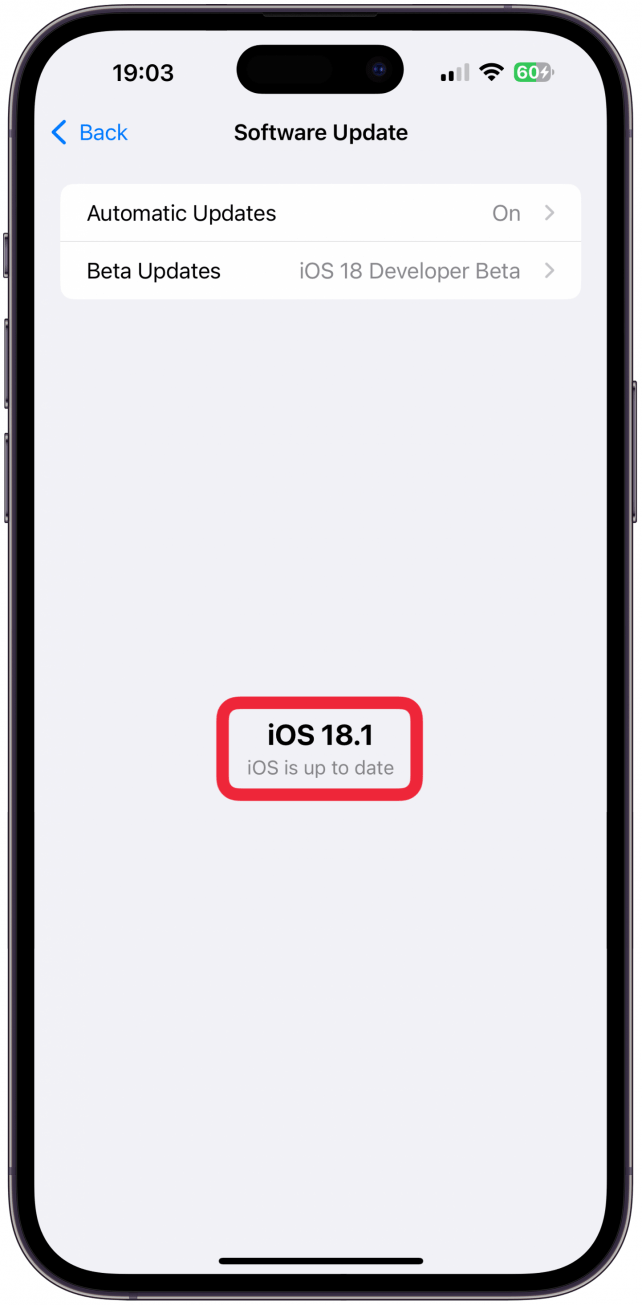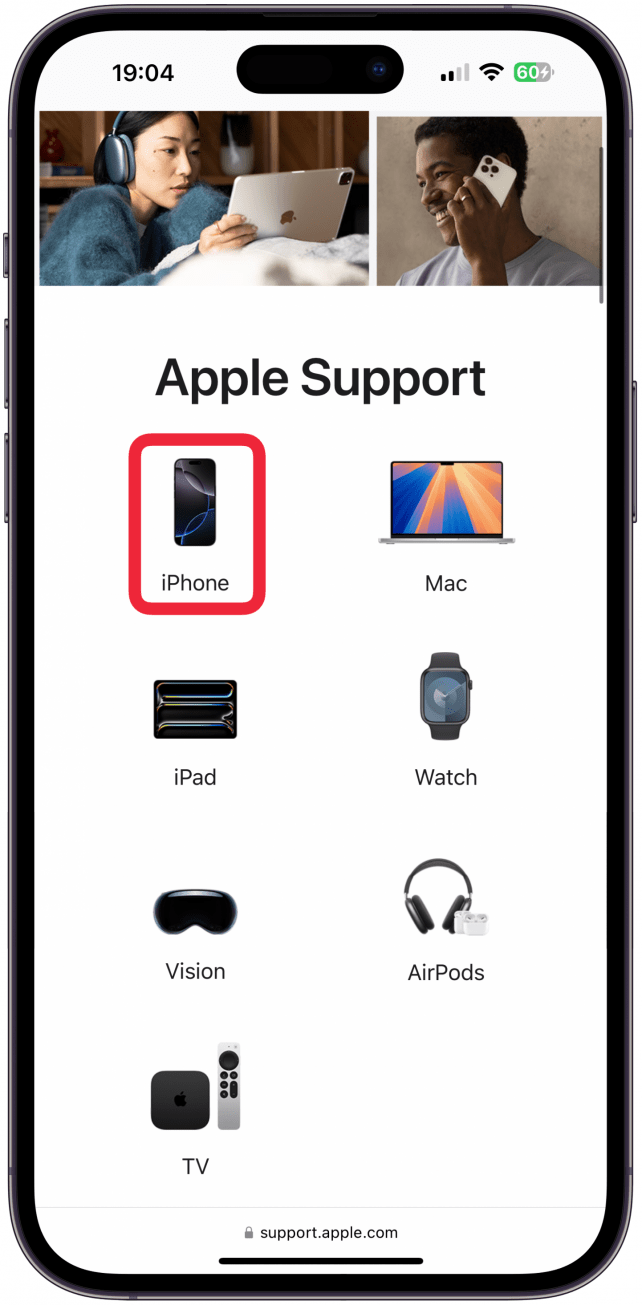כפתור בקרת המצלמה החדש הוא תוספת מרגשת עבור חובבי צילום האייפון. זה נקרא לפעמים כפתור תריס מצלמה, אך ניתן להשתמש בו כדי לעשות כל כך הרבה יותר, כולל זום פנימה והחוצה, התאם חשיפה, התחל להקליט וידאו ועוד. ניתן ללחוץ עליו, לחוץ קל ולהחליק אותו, וזה ניתן להתאמה אישית, כך שתוכלו לצבוט את מה שהוא עושה ואיך זה עובד.
כיצד להשתמש בלחצן בקרת המצלמה
הכפתור החדש שניתן למצוא בכל דגם של אייפון 16 הוא קיבולי, כלומר יש לו בקרות מסך מגע וניתן להקיש עליו ולהחליק אותו כמו גם ללחוץ כמו כפתור רגיל. אם עדיין לא התאימת את זה, הנה כיצד כפתור בקרת המצלמה עובד כברירת מחדל:
- לחץ על כפתור בקרת המצלמה כדי לפתוח את אפליקציית המצלמה. הקפד ללחוץ ולשחרר כפתור זה, במקום ללחוץ עליו זמן רב, אשר יפתח אינטליגנציה חזותית. לחיצה על כפתור בקרת המצלמה פעם אחת תעבוד מכל אפליקציה, דף מסך הבית ואפילו על מסך הנעילה.

- כשאתה לוחץ עליו בפעם השנייה, זה יצלם תמונה. אז לחיצה על זה פעמיים ברציפות זו הדרך המהירה ביותר לפתוח את אפליקציית המצלמה ולצלם תמונה.

- אתה יכול גם לנווט למצב מצלמה שונה ולהשתמש בבקרת המצלמה ככפתור תריס כדי לצלם או להתחיל ולהפסיק להקליט סרטון.

- אם אתה מחזיק את כפתור בקרת המצלמה ברגע שאפליקציית המצלמה פתוחה ובמצב הצילום המוגדר כברירת מחדל, היא תתחיל להקליט סרטון כל עוד תמשיך להחזיק את הכפתור.

- ברגע שאפליקציית המצלמה פתוחה, אתה יכול להדליק את הכפתור כדי לפתוח ממשק משתמש (ממשק משתמש), שכברירת מחדל, מאפשר לך להתקרב והחוצה על ידי החלקה קדימה ואחורה לאורך הכפתור. זה יכול לקחת קצת כדי להבין את הלחץ הנכון עבור לחץ האור. זה מרגיש כמעט כמו ברז אבל קצת יותר קשה ולא מעץ מלא.

- אם תלחץ את לחצן בקרת המצלמה פעמיים בזמן שאפליקציית המצלמה פתוחה, ממשק המשתמש ייפתח ותוכל להחליק למעלה ולמטה כדי לשנות בין בקרות המצלמה, כולל חשיפה, זום, עומק שדה, מצלמות ( מה שמאפשר לך לבחור איזו עדשת זום ברצונך לבחור), סגנון וטון. ברגע שתחליק לזה שבהם אתה רוצה להשתמש, לחץ על Light-Press פעם אחת כדי לבחור אותו. זה יראה לך תפריט חדש בו תוכלו להחליק על פני הכפתור כדי לבצע התאמות. לא משנה מה בקרה שתבחר כאן תהיה פעילה בפעם הבאה שתדריכו את לחצן בקרת המצלמה.

- אם אתה נאבק להחליק את האצבע על כפתור בקרת המצלמה בגלל הגודל הקטן, אתה יכול להחליק על מסך הטלפון שלך במקום זאת, כל עוד אתה מחליק מעל ממשק המשתמש ולא יורד על המסך.

טיפ מקצוען
סמל האדם בקטע המצלמות של כפתור בקרות המצלמה מייצג את המצלמה הקדמית, ולכן בחירתו תעיף את תצוגת המצלמה מקדימה.
עכשיו אתה יודע להשתמש בכפתור בקרת המצלמה! למרות שהמדיה החברתית מעדיפה תמונות וסרטונים אנכיים, כפתור חדש זה עובד בצורה הטובה ביותר במצב אופקי, הפופולרי יותר בקרב צילום מסורתי. אמנם אתה יכול להשתמש בכפתור החדש עם האגודל הימני שלך במצב אופקי, אך הוא לא מרגיש טבעי במיוחד, וייתכן שיהיה קל יותר להשתמש בפקדי אפליקציות מצלמה שקיימו בעבר. לקבלת טיפים נוספים לאפליקציות מצלמה, אל תשכח להירשם לניוזלטר החינמי שלנו ליום !
 גלה את התכונות הנסתרות של ה- iPhone שלך עם טיפ יומי (עם צילומי מסך והוראות ברורות) כך שתוכל לשלוט באייפון שלך תוך דקה אחת בלבד ביום.
גלה את התכונות הנסתרות של ה- iPhone שלך עם טיפ יומי (עם צילומי מסך והוראות ברורות) כך שתוכל לשלוט באייפון שלך תוך דקה אחת בלבד ביום.
כיצד להתאים אישית את לחצן בקרת המצלמה
אתה יכול להתאים אישית את כפתור בקרת המצלמה כדי לעבוד מעט אחרת בתוך אפליקציית המצלמה, אך גם להפעלת אפליקציה שונה לחלוטין לחלוטין. אפילו אפליקציות של צד שלישי יוכלו לעבד מחדש את האפליקציות שלהם כדי לעבוד עם כפתור בקרת המצלמה. הנה כיצד להתאים אישית את כפתור בקרת המצלמה:
- פתח הגדרות .

- הקש על מצלמה .

- בחר בקרת מצלמה .

- בחלקו העליון, תצוגה מקדימה נקייה מופעלת כברירת מחדל. המשמעות היא שכאשר אתה לוחץ על לחצן בקרת המצלמה, אפליקציית המצלמה שלך תסתיר סמלים ושולטים אחרים על המסך לקבלת תצוגה ברורה יותר עם פחות הסחות דעת.

- תחת המצלמה ההשקה , אתה יכול להחליט אם ברצונך להפעיל את אפליקציית המצלמה באמצעות לחיצה/לחיצה יחידה או כפול. פשוט בחר את האפשרות שאתה מעדיף.

- לבסוף, אתה יכול לבחור איזו אפליקציה נפתחת כשאתה לוחץ על כפתור בקרת המצלמה. כברירת מחדל, אפליקציית המצלמה נבחרה, אך באפשרותך לבחור גם את סורק קוד QR, מגדלים או אף אחד. תלוי באפליקציות של צד שלישי יש לך, אתה עשוי לראות כאן אפליקציות של צד שלישי, כמו אינסטגרם.

- חזור להגדרות והקש על נגישות .

- תחת פיזי ומנוע, הקש על בקרת המצלמה .

- בחלקו העליון, אתה יכול להפסיק לחלוטין את כפתור בקרת המצלמה כך שאף אחת מהתכונות לא תעבוד.

- תחת מחוות בקרות , אתה יכול להפיל את היכולת לחיצה על הדל או להחליק. סביר להניח שתעשה זאת רק אם אינך מצליח להשתמש בכפתור זה ואינך רוצה להפעיל אותו בטעות.

- תחת כוח לחץ אור , אתה יכול לבחור בין מצית, ברירת מחדל ומוצקים יותר. אם אתה מוצא את עצמך נאבק באפשרות ברירת המחדל, נסה לעבור את המסלול המצית או המוצק יותר כדי לראות מה עובד הכי טוב.

- תחת מהירות לחץ אור כפול , בחרו בין ברירת מחדל, איטית ואיטית יותר. ברירת המחדל עובדת טוב עבורי, אך שוב, ייתכן שתעדיף לשנות את ההגדרות הללו כדי למצוא את מה שהכי מתאים לך.

עכשיו אתה יודע כיצד להתאים אישית את כפתור בקרת המצלמה! אני תמיד מציע לנסות את הגדרות ברירת המחדל תחילה לפני ביצוע התאמות. זה יכול להיות מדהים לקבל את ההחלטות הללו עד שתכיר יותר את הכפתור החדש.
פתרון בעיות כפתור בקרת המצלמה לא עובד
למרבה הצער, ישנן סיבות רבות לכך שכפתור בקרת המצלמה אולי לא עובד. להלן כמה דברים לנסות קודם:
- וודא שהמקרה שלך לא מפריע לכפתור. אפילו מקרה דק יותר עשוי להקשות על הכפתור לגישה, במיוחד כשמדובר בלחיצת אור והחלקה. אם הסרת המקרה שלך פותרת את הבעיה שלך, זה האשם.
- בדוק אם יש לכלוך, פסולת או נוזל שמונעים מכם ללחוץ על הכפתור או להשתמש בתכונות הרגישות למגע. אתה יכול לנקות את האייפון שלך בבטחה עם נגב אלכוהול איזופרופיל של 70 אחוז.
- בדוק כפול שלא הוצאת את התכונה בעת התאמה אישית בשלב 9 לעיל .
- זה יהיה רק תקלה, אז נסה לסגור את אפליקציית המצלמה על ידי החלקה למתג האפליקציות, לנווט לאפליקציית המצלמה ואז להחליק שוב כדי לסגור את האפליקציה.

- בשלב הבא, נסה להפעיל מחדש את ה- iPhone שלך על ידי לחיצה על כפתור הצד והכפתור של עוצמת הקול , ואז להחליק בחלקו העליון כדי לכבות. המתן מספר דקות, ואז הפעל את הטלפון שוב על ידי לחיצה שוב על כפתור הצד עד שתראה את הלוגו של אפל.

- לבסוף, וודא שהאייפון שלך מפעיל את התוכנה האחרונה . לפעמים קיים סוגיית תוכנה ידועה שניתן לתקן רק על ידי אפל באמצעות עדכון תוכנה.

- אם כל השאר נכשל, צור קשר עםהתמיכה של אפל .

עכשיו אתה יודע להשתמש בלחצן בקרת המצלמה החדש לגמרי. למדת גם כיצד להתאים אותו ולפתור בעיות את הנושאים הנפוצים ביותר. בשלב הבא, למד כיצד לבחור את הגדרות אפליקציית המצלמה הטובות ביותר לצילום טוב יותר.
שאלות נפוצות
- האם לאייפון שלי יש כפתור בקרת מצלמה? רק לדגמי ה- iPhone 16 יש כפתור חדש זה. הוא ממוקם תחת כפתור הצד בצד ימין של האייפון שלך.
- מדוע התמונות שלי מטושטשות? אם אתה משתמש בלחצן בקרת המצלמה כדי לצלם תמונות סופר במהירות, יתכן שאתה לא נותן לאייפון שלך מספיק זמן להתמקד בנושא. נסה להקיש על הנושא במסך הטלפון שלך לפני שתצלם את התמונה. ישנן סיבות אחרות לכך שתמונות האייפון שלך מטושטשות .